Работни методи за нулиране на iPad към фабрични настройки

- 4451
- 708
- Ray Ward
Продуктите на Apple са много популярни. Това се отнася за компютри и мобилни джаджи. Техните таблетки бяха пуснати вече за няколко поколения и всеки път, когато се появиха нови функции и характеристиките се подобряват.
В този случай понякога има нужда да изчистите напълно устройството от цялото съдържание. Причините за всички са различни. Но задачата е една. Това е нулиране на фабричните настройки.

Има няколко начина за постигане на желания резултат.
Защо е необходимо
Има 2 основни причини, поради които възниква такава нужда. Говорим за следните ситуации:
- Продажба, подарък или замяна на таблет. Ако потребителят на iPad реши да се отърве от него по един или друг начин, да го продаде чрез представяне или обмен, тогава цялата информация от устройството трябва първо да бъде изтрита. Как да го направите ръчно, много по -лесно е да се извърши пълно изхвърляне. Това предпазва от възможни лични данни в грешни ръце.
- Проблеми, неизправности и проблеми. Ако iPad започна да се държи безхарактерно, постоянно виси, нокаутира някои грешки, тогава нулирането ще помогне за решаването на тези проблеми в повечето случаи. За да направите това, не е необходимо да се свързвате със сервизния център.
Когато възникне такава нужда, пристъпете към действие.
Предварителна подготовка
Рядко се случва потребителят да не се нуждае от цялото съдържание на таблета. В крайна сметка, снимки, видеоклипове, друго съдържание вероятно се съхраняват там.
Внимание. Процедурата за нулиране на фабричните настройки води до премахване на цялото съдържание на iPad.Следователно първо трябва да бъде запазена важна и ценна информация. Не е много удобно да се прехвърля всичко това ръчно. Плюс понякога отнема много време. Много по -лесно е да се извърши процедурата за създаване на резервно копие в автоматичен режим. Създавайки съответния файл, когато се отвори на нов iPad или на друго устройство, всичко ще бъде възстановено.
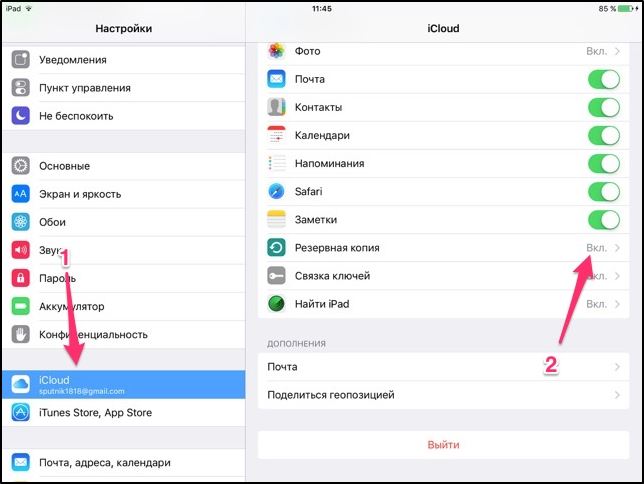
В този случай има 2 начина за създаване на резервно копие.
През iTunes
Чрез как да създадете необходимото резервно копие на съдържанието на iPad през iTunes, трябва да подготвите компютър или лаптоп, както и да инсталирате съответната програма на него.
Освен това процесът изглежда както следва:
- Свържете таблета към компютъра с помощта на специален шнур. След това стартирайте програмата iTunes на компютър или лаптоп. Може да се наложи да въведете парола за свързване.

- На външния панел на работещата програма ще се покаже елементът „Преглед“. Трябва да кликнете върху него.
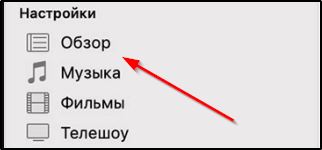
- Сред предложените опции намерете елемента „Създайте копие сега“. Изберете необходимия списък със съдържание, за да запазите. Архивирането е криптирано с помощта на защитна парола.
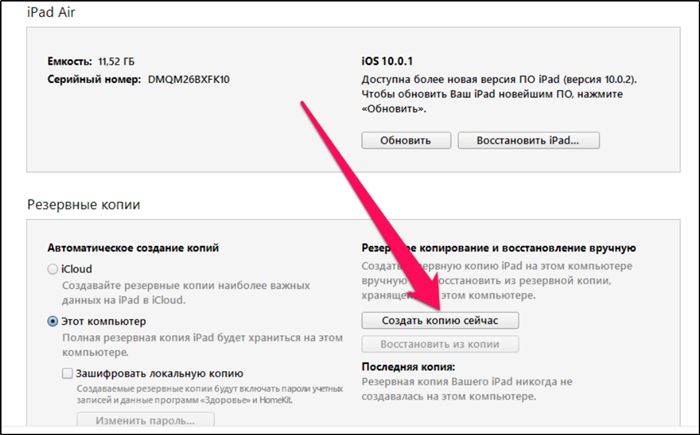
- Следвайки намеците на главния копие на резервите в iTunes, попълнете създаването на файла.
Всичко, на това копие се създава като отделен файл. Засега може да се съхранява на компютър и при закупуване на нов iPad просто се прехвърля в таблета.
През iCloud
Има още една алтернативна опция, как да създадете резервно копие на данни с iPad чрез iCloud.
Особеността на този метод е, че не е необходимо да използвате компютър или лаптоп. Само самият таблет трябва да бъде на разположение.
Важно. За тази процедура iPad трябва да бъде свързан с интернет. И по-добре от бърза Wi-Fi технология.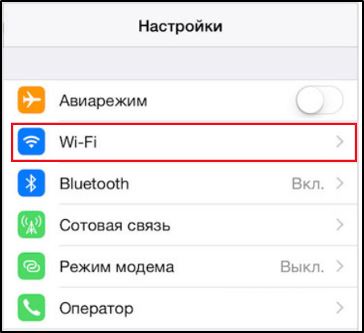
Скоростта на мобилния интернет може да не е достатъчна и няколко часа ще отнеме за копиране.
Инструкциите трябва да бъдат представени в тази форма:
- Свържете таблета към интернет;
- Отидете в настройките, там кликнете върху потребителското име;
- След това отворете iCloud;
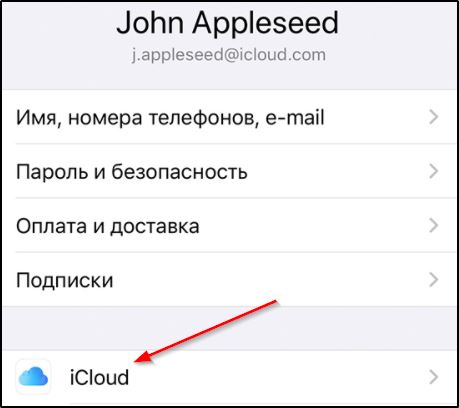
- Отидете на всички превключватели, което означава кои данни се копират в облака;
- Преместване на плъзгачи срещу онези точки, които трябва да бъдат запазени;
- Превъртете страницата надолу;
- Намерете елемента „Резервно копие“;
- Уверете се, че превключвателят за копиране е активен (подчертан от Green);
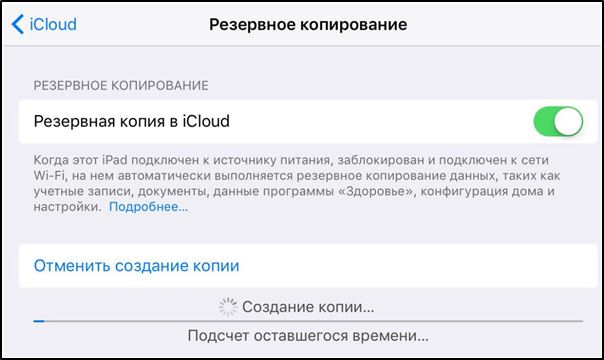
- Сега се плъзнете върху елемента „Създайте резервно копие“;
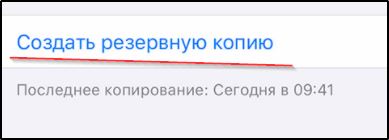
- Изчакайте завършването на копиране и запазване на информация.
Сега цялото съдържание се съхранява в облака. Можете да получите достъп до него не само с iPad, но и от всяко друго устройство.
В екстремни случаи можете да свържете таблета към компютъра и чрез проводника да плъзнете всички необходими файлове към твърд диск. Тогава няма да се налага да създавате резервно копие.
Методи за нулиране
Сега директно за това как можете да пуснете вашия iPad на фабрични настройки и какво трябва да направите за това.
Съвет. Преди да унищожите цялото съдържание, не забравяйте всички пароли, имейл адрес от акаунта и други данни за въвеждане на различни акаунти.Най -важното е да не забравяте паролата от Apple ID. В противен случай ще трябва да направите специално нулиране с актуализацията на фърмуера, мърморене на паметта. И тогава остава да създаде нов акаунт.
За да изхвърляте iPad в неговите фабрични настройки, можете да използвате един от 4 налични метода. Те осигуряват използването на такива инструменти:
- меню;
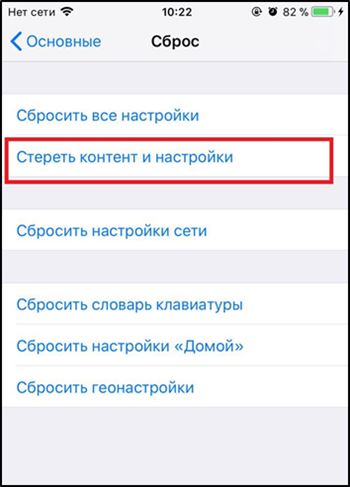
- iTunes;
- нов фърмуер;
- DFU режим.

Ако има нужда да върнете вашия iPad в първоначалните му фабрични настройки, изберете един от представените начини. Важно е да разберете как се реализират и в какви случаи могат да бъдат приложени.
Това далеч не си струва да се прибягва до изхвърляне чрез режим DFU.
Сега за всеки метод поотделно.
През менюто
Това е най -стандартният разряд за iPad, който ви позволява да го нулирате до фабрични настройки, но без много фанатизъм.
Важно. Във всички случаи изхвърлянето все още трябва да бъде изключено на етапа на подготовка „Намерете iPad“.Инструкциите могат да бъдат изпратени в следния формуляр. От потребителския iPad, от който се нуждаете:
- Отворете секцията с настройките на iPad и отидете в менюто "Basic/Reset";
- Ще има меню за нулиране, в което трябва да изберете опцията „Почистване на цялото съдържание и изтриване на настройките“;
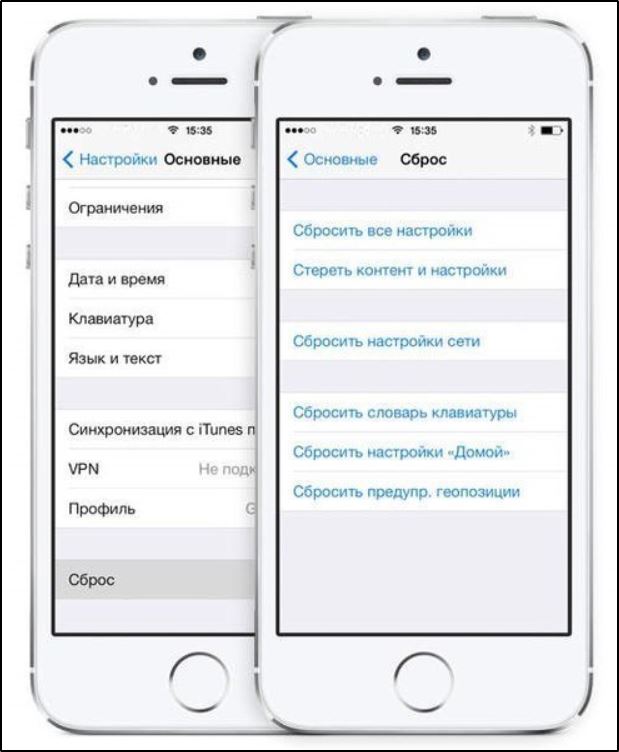
- В следващия прозорец, който се показва след приключване на тази процедура, ще се появи заявка за рестартиране на устройството;
- Тук е важно да се разбере, че след потвърждение вече ще е невъзможно да се върнат предишните настройки;
- Ако са направени резервни копия, трябва да се съгласите да рестартирате;
- Потвърдете втората заявка за премахване на данни;
- С активната функция „Намерете iPad“ след потвърждение, трябва да въведете паролата от вашия акаунт на Apple ID;
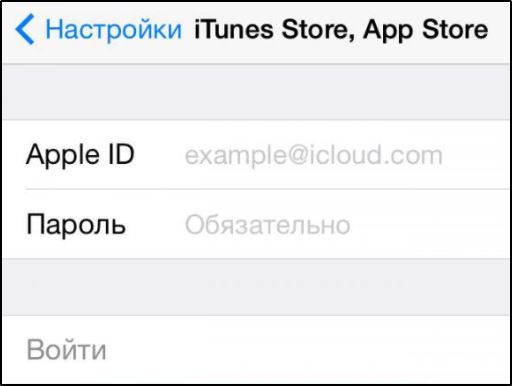
- Изчакайте завършването на процедурата.
След рестартирането на Red, iPad ще бъде изпуснат до фабричните параметри. И тук трябва да се променят промените, да създадат необходимите настройки.
Както можете да видите, възстановяването на вашия iPad по този начин да се върнете към фабричните настройки се прилага доста просто. И следователно този метод е най -популярният и често срещан сред обикновените потребители.
През iTunes
Можете също да възстановите своя iPad директно в фабричните настройки, като използвате приложението iTunes. Но, както в случая с създаването на резервно копие чрез тази програма, за да нулирате настройките и да изпуснете всички параметри, ще трябва да имате компютър.
В резултат на това инструкцията придобива следния изглед:
- Свържете таблетния компютър на Apple към компютър или лаптоп, като използвате специален кабел. Обикновено се предлага с iPad;
- На самия компютър или лаптопа инсталирайте и стартирайте приложението iTunes;
- Когато свързва таблета, програмата трябва да разпознае вашето устройство;
- От лявата страна на менюто на приложението ще се покаже иконата на таблета, чрез която трябва да щракнете;
- На следващия етап щракнете върху бутона "Преглед";
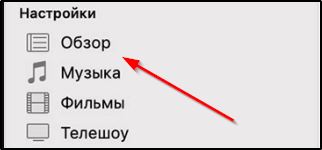
- Сега менюто ще се появи вдясно, където има елемент „Възстановяване на iPad“;
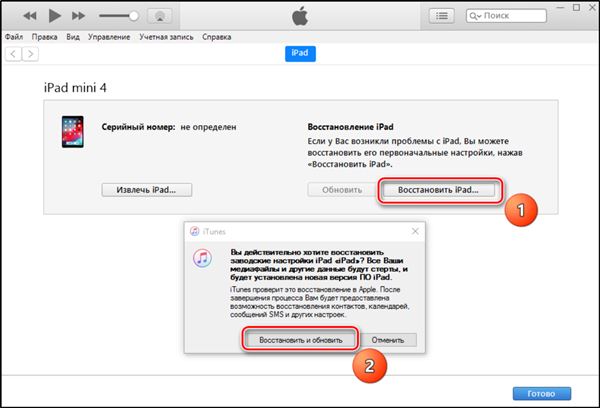
- Кликнете върху този бутон и изчакайте презареждане на устройството;
- В същото време устройството ще бъде отпаднало до фабричните настройки.
По такъв прост начин можете да изтриете всички данни и да върнете iPad в състоянието на фабричните настройки.
Освен това често потребителите първо правят резервно копие и, без да деактивират iPad, незабавно нулират устройството.
Отново нищо сложно. Основното е, че има компютър с инсталираната програма на разположение. Освен това е няколко минути. И донесете iPad на фабричната продукция. Това може да стане със собствените ви ръце, без да привличате специалисти от трета страна.
Струва си да се отбележи, че представените методи, които ви позволяват да изхвърляте таблета към фабричното състояние, работи на всички поколения и версии, независимо дали е мини или обикновен iPad от последното поколение.
През мигането
Това не е съвсем процедура за нулиране и изтриване на всички данни. Този метод е полезен, когато трябва да презаредите компютъра на таблетите.
Внимание. Преди да продължите към мигането, ще трябва да изтеглите самия файл с желаните конфигурации с надеждни и безопасни сайтове.Тази процедура вече е по -трудна. Тук трябва да извършите следните процедури:
- Първо стартирайте режима на възстановяване на таблета. За да отворите „Режимът на възстановяване“, първо трябва да изключите устройството и след това, като държите бутона „Начало“, свържете кабела към компютъра. Бутонът "Начало" не може да бъде пуснат. Ако всичко е направено правилно, тогава приложението iTunes и изображението на кабела се показват на екрана.
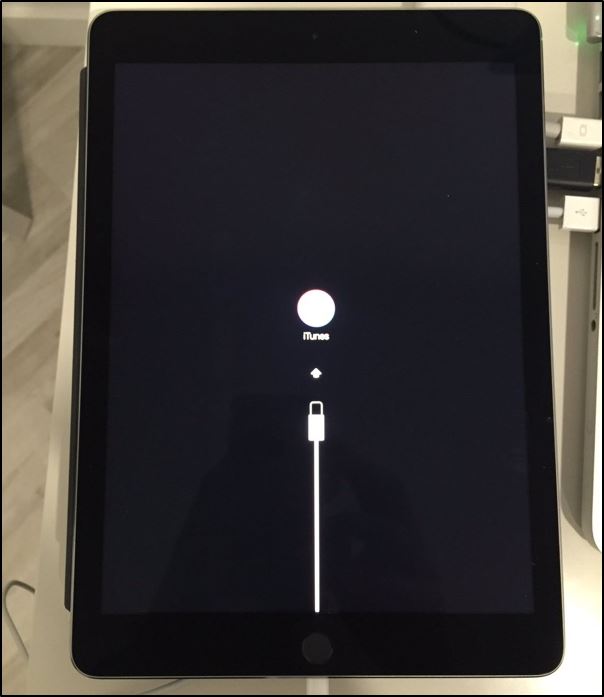
- Сега на компютъра отворете програмата iTunes. Трябва да има известие, че приложението е открило устройството в режим на възстановяване.
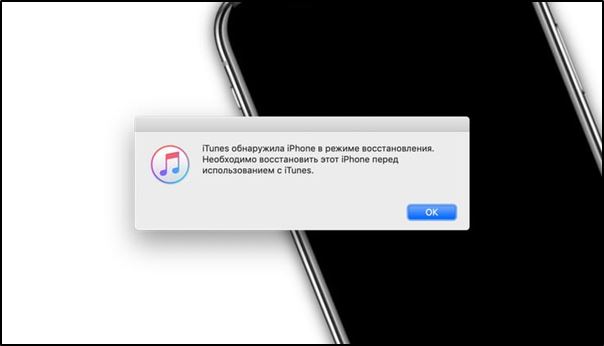
- На следващия етап трябва да кликнете върху бутона "Възстановяване". След като го натиснете, всички настройки ще бъдат нулирани в състоянието на фабриката. И автоматично стартирайте процеса на инсталиране на фърмуера. Но това е официално.

- Ако искате да замените фабричния фърмуер с персонализиран, тогава, когато натиснете бутона „Възстановяване“, щракнете върху клавиша Shift. Когато се възстановява през MacBook, ALT е закрепен вместо смяна.
- Програмата ще предложи за избор на файл за фърмуера. Трябва да посочите файла, който е предварително зареден към компютъра.
Отново трябва да изчакате завършването на процедурата и да започнете да създавате нови настройки.
Чрез DFU режим
В тези ситуации, в които потребителят е забравил паролата от акаунта на Apple ID, а също така не може да изключи функцията „Намери iPad“, единствената опция е да използвате режима DFU.
В този случай трябва да направите следното:
- Свържете таблета към компютър или лаптоп с помощта на кабел;
- пуснете iTunes;
- Активирайте програмата за взаимодействие между iPad в стандартен режим;
- Активирайте режима DFU, в който натоварването на таблета ще възникне без използването на iOS черупката;
- За да активирате специален режим, трябва да затегнете бутона за захранване и „Начало“ за около 10 секунди;
- Тогава бутонът за изключване трябва да бъде освободен и ключът „дома“ продължава да се държи;
- Ако всичко е направено правилно, тогава ще се чуе звукът на връзка с iTunes;
- Сега можете да стартирате програмата iTunes;
- На дисплея трябва да се показва само надписът с предложението за възстановяване на устройството;
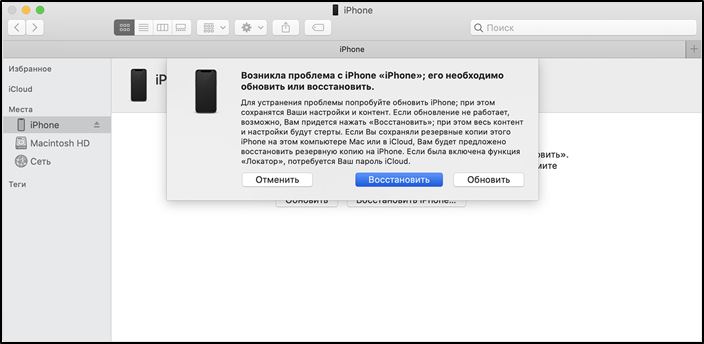
- Остава само да натиснете този бутон и да изчакате процедурата да завърши.
Това е всичко, изхвърлянето е завършено.
Полезни препоръки
За да се увеличи вероятността от успешен резултат от изхвърлянето на компютъра на таблета от Apple в състоянието на фабричните настройки, няма да е излишно да слушате още няколко съвета.
- Използвайте само оригиналния шнур. Аналозите може да не работят правилно. Поради тях, често по време на презареждане и преинсталиране на iOS, се появяват грешки.
- Представените методи работят само върху оригиналните устройства на Apple. В крайна сметка има китайски фалшификати. Но има само визуално копие на iOS. Всъщност това е стилизирано Android.
- Преди да започнете работа за възстановяване на настройките, не забравяйте да заредите таблета поне 80%.
- Ако има съмнение в определено решение, по -добре е да се свържете с центъра за сервиз.
Пълното нулиране на настройките е доста отговорно събитие, което не си струва да се извърши. Трябва да има значителни причини.
Трябваше ли да изхвърляте iPad? Какъв метод е използван? Имаше някои трудности?
Споделете опита си в коментарите, дайте съвети на начинаещи или задайте свои собствени въпроси.

